Modificare il comportamento di una vista
Il comportamento di una vista può essere modificato nei seguenti modi:
-
Designando la vista come vista predefinita per un determinato file o una determinata cartella.
-
Designando la vista come vista predefinita per un determinato tipo di file o per tutte le cartelle.
-
Designando la vista come opzione del sottomenu Visualizza come per un determinato file o una determinata cartella.
-
Designando la vista come opzione del sottomenu Visualizza come per un determinato tipo di file o per tutte le cartelle.
-
Escludendo la vista dalle opzioni del sottomenu Visualizza come per un determinato file o una determinata cartella.
Per modificare il comportamento di una vista, procedere come segue:
-
Scegliere Visualizza -> Visualizza come. Viene aperta la finestra di dialogo Apri con altro programma di visualizzazione.
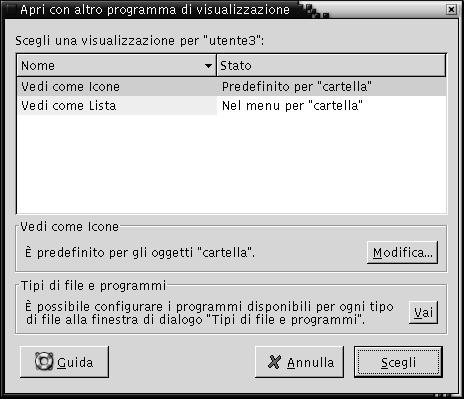
-
Selezionare la vista da modificare nella tabella della finestra di dialogo.
-
Fare clic sul pulsante Modifica. Viene aperta la finestra di dialogo Modifica. La tabella seguente descrive le opzioni della finestra di dialogo Modifica:
Opzione
Descrizione
Includi nel menu per gli oggetti nome_oggetto
Selezionare questa opzione per includere la vista nel sottomenu Visualizza come per il tipo di oggetto specificato.
Predefinito per gli oggetti nome_oggetto
Selezionare questa opzione per usare la vista come vista predefinita per il tipo di oggetto specificato.
Includi nel menu solo per nome_oggetto
Selezionare questa opzione per includere la vista nel sottomenu Visualizza come per il solo oggetto specificato.
Usa come predefinito solo per nome_oggetto
Selezionare questa opzione per usare la vista come vista predefinita per il solo oggetto specificato.
Non includere nel menu per gli oggetti nome_oggetto
Selezionare questa opzione per escludere la vista dal sottomenu Visualizza come per il tipo di oggetto specificato.
-
Fare clic su OK e quindi su Annulla per chiudere la finestra di dialogo Apri con altro programma di visualizzazione.
Nota –
È anche possibile modificare le azioni associate a un determinato
tipo di file usando la finestra di preferenze Tipi di file e
programmi. Per aprire la finestra di preferenze Tipi di file e programmi, fare clic sul pulsante Vai lì.
- © 2010, Oracle Corporation and/or its affiliates
